Cuando no vamos a utilizar nuestro ordenador por un tiempo, lo más frecuente es apagarlo para cerrar todos los programas y desconectarlo por completo para evitar que pueda consumir energía. Sin embargo, esta no es la única opción que tenemos, especialmente si tenemos intenciones de utilizar el ordenador en poco tiempo y queremos evitar tener que volver a encenderlo de nuevo. Las dos opciones alternativas a apagar el ordenador son suspender e hibernar.
Aunque para algunos usuarios pueda parecer lo mismo, en realidad hay bastantes diferencias entre suspender e hibernar Windows. Mientras que la primera opción se basa en colocar el ordenador en un estado de bajo consumo, manteniendo cierta corriente para que la RAM y algunos componentes queden encendidos, la opción de hibernar se basa en volcar la memoria RAM completa, tal cual está en ese momento, en el disco duro para después apagar por completo el ordenador. Así, al encenderlo, se volverá a cargar el volcado en la memoria pudiendo retomar el estado tal cual del equipo.
Normalmente Windows suele venir con la opción de suspender habilitada en el menú inicio y, si por algún motivo no aparece, lo más habitual es que se trate de un problema con nuestra tarjeta gráfica, seguramente por no tener los drivers instalados. Sin embargo, la opción de hibernar generalmente no viene activada por defecto en Windows, por lo que, si vamos a utilizar esta función, será necesario habilitarla manualmente.
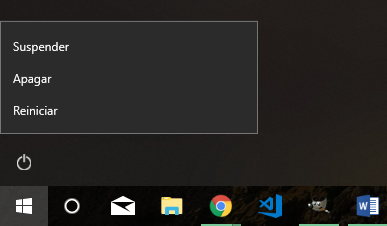
Cómo activar la opción de Hibernar en Windows 10
Lo primero que debemos hacer es asegurarnos de que no hemos desactivado la función a la fuerza en Windows 10. Para ello, lo único que haremos será abrir una ventana de CMD con permisos de administrador y ejecutaremos el siguiente comando:
- powercfg.exe /hibernate on
Tras unos segundos ya tendremos la función de hibernar activada en nuestro Windows 10, aunque lo más seguro es que aún no nos aparezca en el menú de apagado de nuestro Windows.
Para que nos aparezca junto a las opciones de apagar, suspender y reiniciar debemos habilitar la opción desde las opciones de energía de nuestro sistema operativo. Para ello, escribiremos en Cortana «Opciones de energía» y, en el menú de Configuración, entraremos en las opciones adicionales de energía.
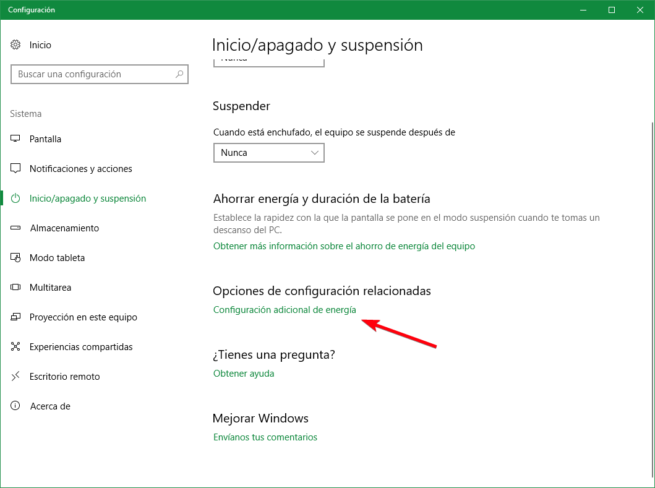
En la nueva ventana de configuración seleccionaremos la opción de «Elegir el comportamiento de los botones de encendido y apagado«.
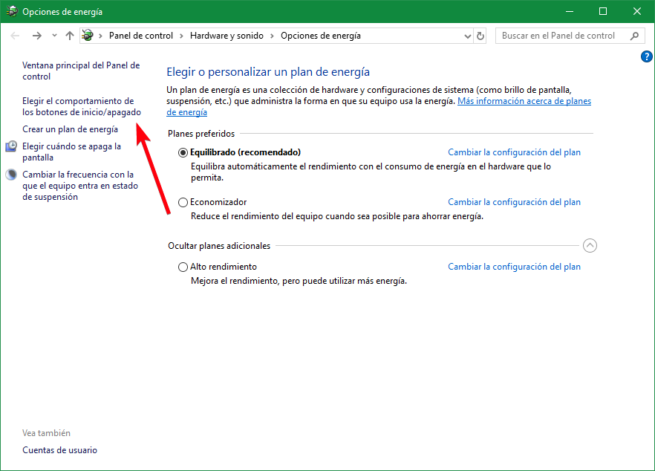
Nos aparecerá una nueva ventana de configuración donde vamos a poder elegir qué acción queremos que hagan los botones del ordenador, además de las opciones de apagado que nos aparecerán en el menú inicio.
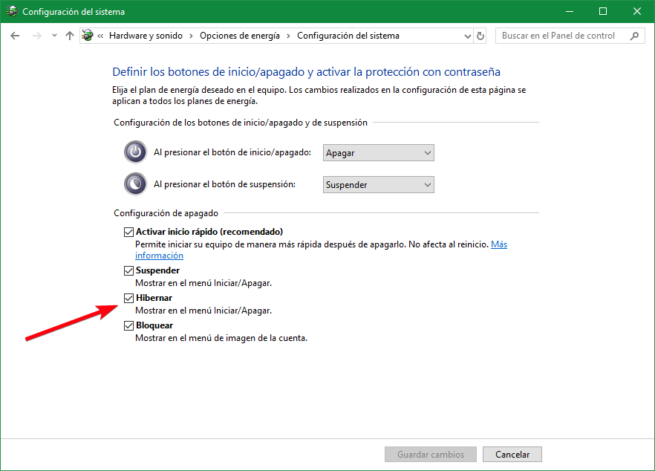
Para que nos aparezca la opción de hibernar, lo único que debemos hacer es marcar su casilla y aceptar los cambios. A partir de ahora, cuando vayamos a apagar el ordenador desde el menú inicio podremos ver cómo nos aparece ya la opción de hibernar.
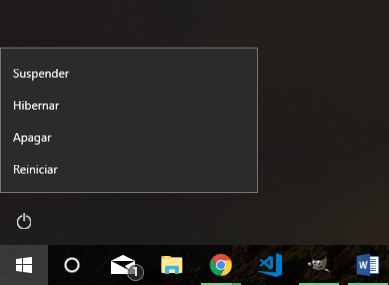
Dado que la hibernación requiere un espacio reservado en el disco duro del 75% del total de nuestra memoria RAM, en caso de no querer utilizar esta función, y liberar este 75% de espacio, simplemente debemos volver a abrir una ventana de CMD y ejecutar el comando:
- powercfg.exe /hibernate off
¿Sueles hibernar a menudo tu ordenador?

